ACMからELBに証明書を設置する方法

システムソリューション部の中川です。
先日AWSのELBに証明書を従来通りの手順で、うまく設置できず戸惑うことがありました。
対象ELBのリスナーから証明書ファイルを入力して保存する、という手順をよく利用しています。
今回に限って設置途中でエラーが表示され、スムーズに登録できませんでした。
ACMから証明書を登録後、リスナーを編集すると設置できましたのでその手順をご紹介していきます。
ACMとは
AWS Certificate Managerの略です。
AWSの各サービスで使用できる証明書の発行申請(無償)や既存証明書の登録ができます。
また発行した証明書の更新も自動で行ってくれます。
詳しいことは公式にて。
設置までの流れ
前提として、既にHTTPSにアクセスを振り分けるELBが作成されているものとします。
手順としては次のとおりです。
1.コンソールからACMを選択して、「証明書をインポート」を選択します。
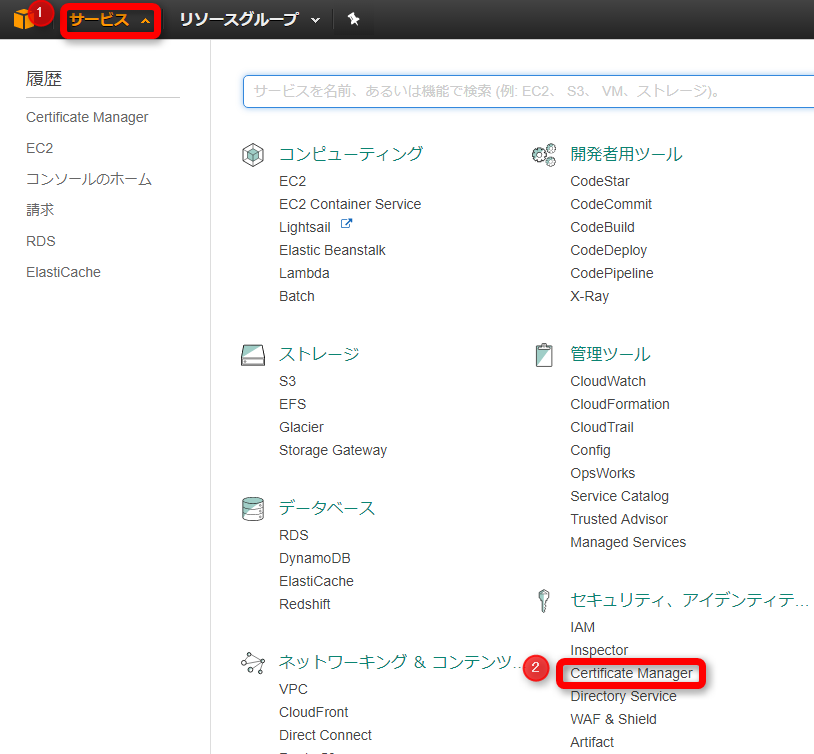
2.各証明書ファイルをプログラムから開き、各欄に貼り付けて「レビューインポート」します。
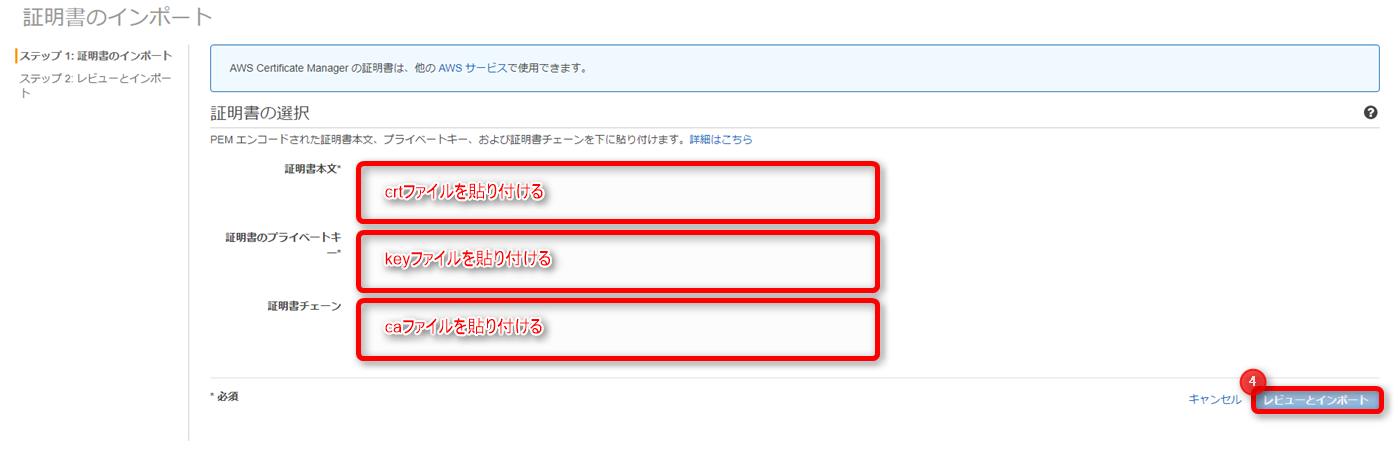
3.レビューインポート画面で表示される証明書情報に間違いがないか確認します。
問題がなければ「インポート」を選択して、インポート完了画面が表示させます。
詳細欄にある識別子を控えて、ELBに設置していきます。

4.EC2から設置対象ELBのリスナーを選択して「編集」を選択します。
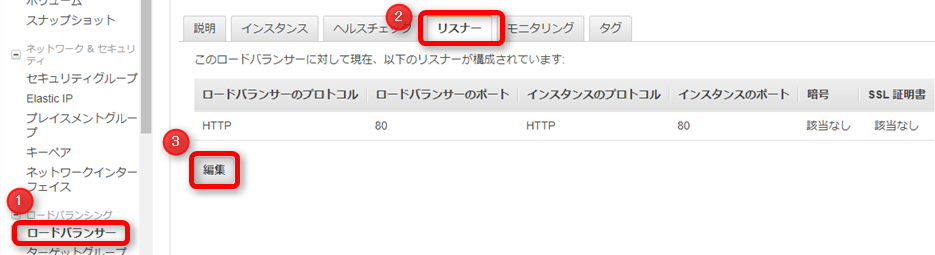
5.「ACMから既存の証明書を選択」を選びます。
修了書に3.の手順で控えた識別子が表示されることを確認したら保存します。
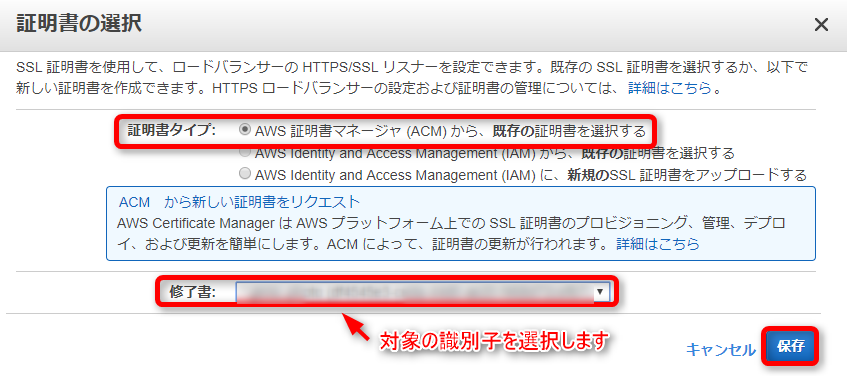
6.保存後、ELB管理画面を確認
保存後にエラーが表示されなれば証明書が設置できているはずです!
作業としてはこれで終了です。
次回の課題として
事前に設置する証明書の整合性は確認していたので、証明書自体には問題ないはずなのですが
いつもの方法でエラーが発生した原因は特定できていません。
今回は以前とは違った手順で証明書を設置できた経験を積めましたので
次はそもそものエラー原因やACMの仕組みなどを調べて、記事にできたらと思います。
この記事がお役に立てば【 いいね 】のご協力をお願いいたします!

 0
0







